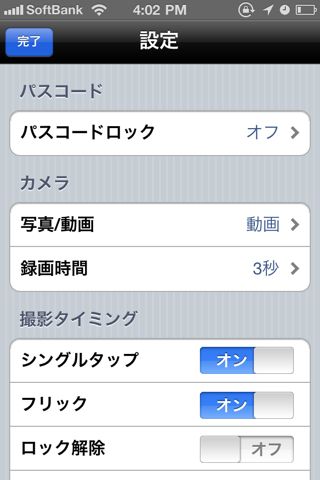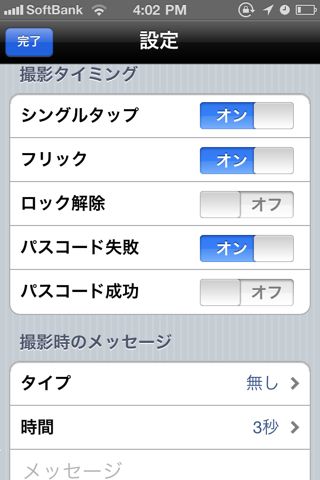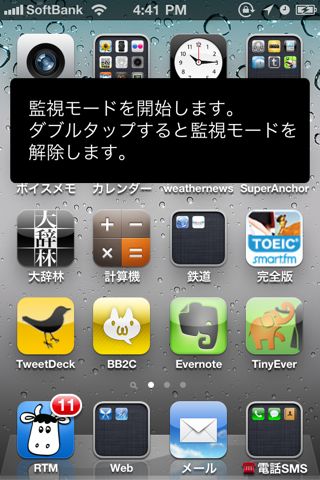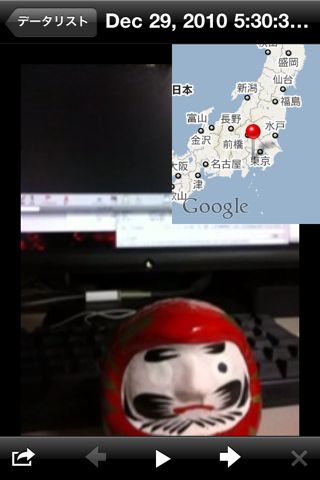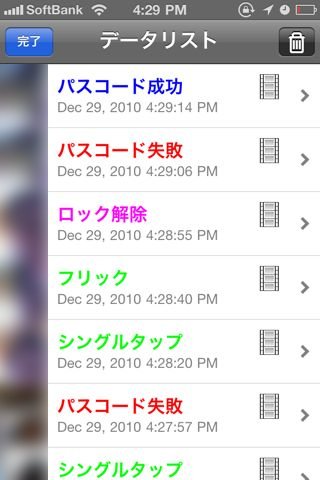
何気なくiPhoneを置いて短時間席を離れたら勝手に使われていた、なんて経験はありませんか?そんな状況ではSecurityCam for iPhone4を起動しておきましょう。
SecurityCam for iPhone4はiPhoneに触れる人を監視するアプリ。iPhone 4と第四世代iPod touchに搭載されているフロントカメラを使って、画面をタップ・フリックしたり、ロックを解除したりした人を写真/動画で撮影し、音と振動で威嚇します。
これだけでiPhoneのセキュリティは確保できませんが、こういうアプリがある事をそれとなく周囲の人々の話しておけば、あなたのiPhoneに触れる人はいなくなるでしょう。
詳しくご紹介します。
画面中央にあるボタンをタップすると監視モードに切り替わります。
が、その前に監視の設定を行いましょう。
設定には左上にある歯車のボタンをタップ。
設定する
「パスコード」をオンにすると、監視モードで撮影した写真/動画をチェックする際にパスワードを要求するようになります。
「カメラ」では監視モードで撮影するものを写真/動画の中から選べます。
動画を選んだ場合、録画する時間は1秒から5秒までの間から選ぶことができます。
撮影するカメラは前面のものになるので、本アプリはiPhone 3G/3GSでは利用できません。
「撮影タイミング」では5つの項目のオン/オフが選択できます。
「シングルタップ」「フリック」「ロック解除」をオンにすると、監視モードにおいてこれらの動作を検知。写真/動画を撮影します。
「パスコード失敗」と「パスコード成功」は撮影した写真/動画をチェックする際に要求するパスワード入力に失敗・成功した場合、写真/動画を撮影する設定です。
「撮影時のメッセージ」では撮影する前にメッセージを表示したり、カウントダウンを行ったりさせられます。
その他、撮影タイミングの条件に合致した時にアラームやiPhoneを振動させることも可能。アラーム・振動解除の際にパスワード認証を求めることもできます。
監視モードでiPhoneを守る
左:それでは監視モードに切り替えるスイッチをタップしましょう。
右:ダブルタップで監視モードから抜けることができます。


「撮影タイミング」で設定した条件、例えばシングルタップやフリックを監視モード中に行うとメッセージを表示したり(左)、カウントダウンが始まります(右)。


左:そして警告音・振動とともに写真/動画が撮影されてしまいます!
右:ダブルタップしてパスワードを入力後、もう1度ダブルタップで監視を解除します。

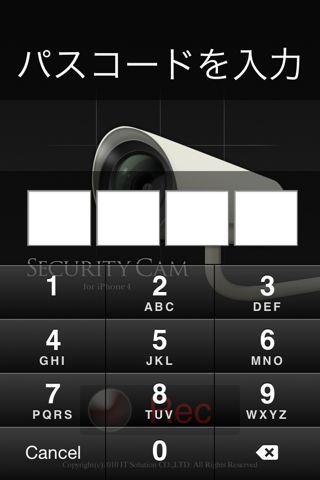
「ロック解除」を設定している場合、監視モードに切り替えた後、電源ボタンを押してiPhone/iPod touchをロックしましょう。ロックを解除すると画面はSecurityCam for iPhone4に戻って、触っている人の写真/動画が撮影されます。
背景に設定する画像は自由に設定できます。
相手が思わず触りたくなるような画像にしておくと良いですね。
ホーム画面が特にオススメです。
撮影した写真/動画をチェックする
左:撮影した写真や動画をチェックするに左下のボタンをタップ。
右:すると写真/動画の一覧が表示されます。その他、撮影タイミングも記録されます。

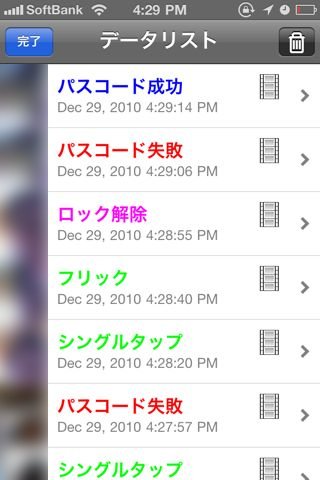
そのうちの1つをタップすると写真/動画が拡大して表示されます。
動画の場合、この場で再生することも可能。
右上に表示されているのは撮影場所です。
SecurityCam for iPhone4は撮影時に位置情報も同時に記録するのです。
写真/動画はメールでPC等に送れます。
監視中でもホームボタンを押されてしまうと無効化されてしまうので、このアプリだけでiPhone/iPod touchのセキュリティが保てる訳ではありません。ロック解除にパスワードを設定したり、iPhoneを肌身離さず持ったりするなどしてiPhoneを他人に触らせないようにしましょう。パスワードでiPhoneをロックする方法は以下の記事をご覧下さい。
iPhoneを3日で使いこなす:手振れしない写真撮影・動画撮影・固まった際の再起動方法など、その他編 – iPhoneアプリのAppBank
- 販売会社URL:SecurityCam « iPhone Application
- 参考価格:115円
- 写真 (Photography)
- 執筆時のバージョン:1.00